こんにちは。皆さんはデジタル一眼カメラの色空間(色域)の設定はどうされていますか?
デジタルカメラの色空間の設定項目にはsRGBとAdobe RGBの2つが有りますが、どちらを選ぶべきか迷ってしまいますよね。Adobe RGBの方がsRGBよりも色域が広くリッチな画像を記録出来るるという認識が一般的だと思いますが、本当にそうなのでしょうか?
さらに、カメラの設定項目ではありませんがApple製品をお使いの方はP3色域というワードを度々目にすることもありますよね。
今回はこれらの色空間について簡単にお話ししていきます。

sRGBとAdobe RGBどちらを使用したら良いか迷っちゃうよね。
私の場合、最近はsRGBの使用率が高い
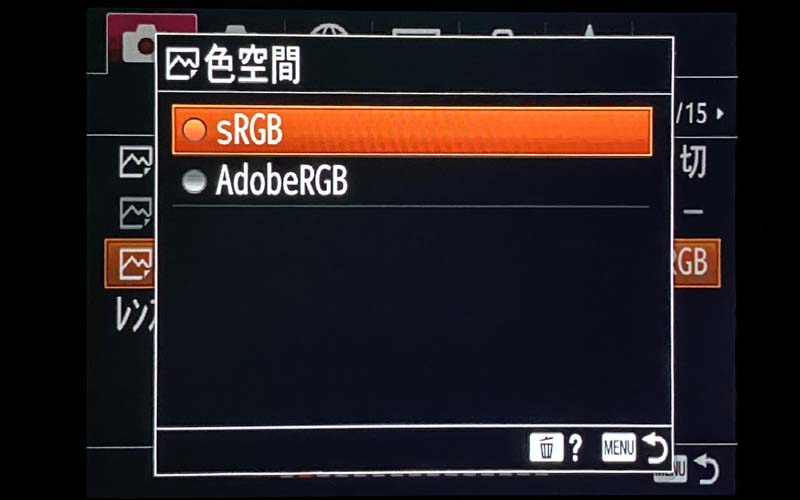
詳しい話に入る前にまず私のカメラ側の設定について。
カメラは念の為記録メディアがダブルスロットの機材を使用するのですが、スロット1にはRAWを、もう一方のスロット2ではJPEGの同時記録で運用しています。そしてJEPGデータの色空間はsRGBの設定です。
なぜsRGBなのか?
その理由は以下の2つです。
- Adobe RGB色域をカバーしたモニターを持っていない
- 撮影データを他の方に渡すことがよくある
実は以前使用していた Adobe RGB対応モニターが物損で壊れてしまい、現在は iMac 5K などDisplay P3色域に対応したモニターがメインになっています。
つまり「インプット側 (カメラ)が高色域のAdobe RGBで撮影したとしてもアウトプット側(モニター)がAdobe RGBの色域をカバーしていないとモニター上正しい色判断が出来ない」と言うことになります。つまり宝の持ち腐れ状態に。
誤解があるといけないので念のため(読み飛ばしOK)
「Adobe RGBの色域をカバーしたモニターが無ければAdobe RGBデータを正しく出力出来ない」訳ではありません。Adobe RGBの高色域部分の色を見るにはそれに対応したモニターが必要ということです。
前置きはこれ位にしまして、本題の色空間について触れていきたいと思います。まともに書くとめっちゃ長くなるので、初めての方にも分かりやすい様に簡潔に進めますね。
色空間とは? -color space-
PCのディスプレイ設定でこの様な表示を見たことがありますか?
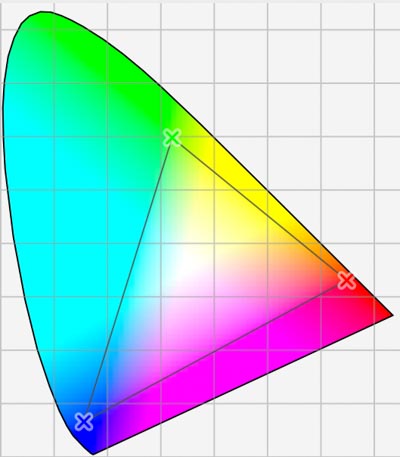
sRGB
Mac の場合、「ディスプレイ環境設定」→「カラー」 →「プロファイルを開く」で確認出来ます。
プロファイルを開いたら「三刺激置」(さんしげきち)の部分でXYZ色度図が表示されます。
こちらは可視領域の色を数置化しXY座標で現したもの。上の画像のでは三角で囲まれた部分がsRGBが表示できる色の範囲です。
あっ、sRGBとは何か?まだご説明していませんでしたよね。以下をご覧ください。
代表的な3つの色空間 sRGB – Adobe RGB – Display P3
冒頭でカメラ側の色空間設定で sRGBと Adobe RGB について触れましたが、ここから更に Display P3 もあわせて進めていきます。
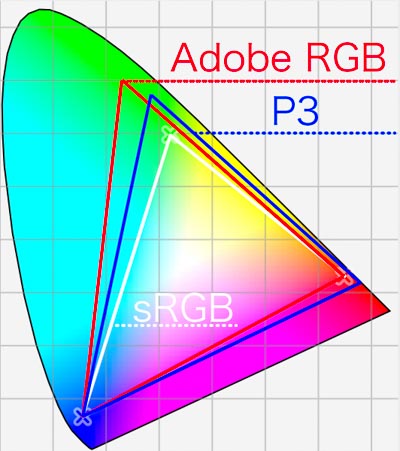
これら3つの色域をまとめたものです。
sRGBを基準にした場合 Adobe RGBな緑が、一方のP3では赤の色域が広めになっています。
| 規格制定者 | 特徴 | |
| sRGB | IEC(国際電気標準会議) | 一般的・Webサイトで主流 |
| Adobe RGB | Adobe | sRGBより高色域・印刷媒体向け |
| Display P3 | Apple DCI-P3規格がベース | sRGBより高色域・Appleデバイスで主流 |
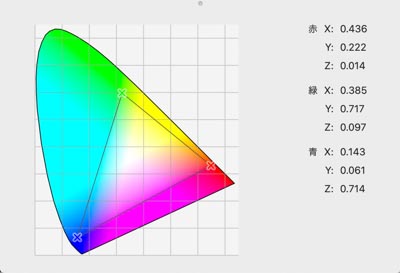
sRGB
Windows PCで標準の色域
色空間を比較する上で基準となるsRGBは、 HPとマイクロソフトの提案からIEC(国際電気標準会議)によって1999年の制定。
Windowsでは実質標準のモニター規格になっており、Webデザインでも主流です。(最近ではAdobe RGB色域をカバーしたモニター搭載のPCも販売されています。)
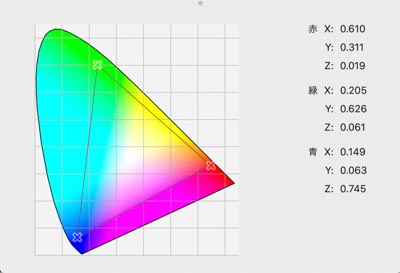
Adobe RGB
(対sRGB比)緑の色域が広い
一方のAdobe RGB も同年の制定になりますがDTPの世界で用いられることの多い規格です。どちらかと言うと玄人向けの規格でしたが、最近では写真など趣味の世界でも用いられることが多くなりましたよね。
sRGBと比較してグリーンの色域が広いのが特徴。
南国のエメラルドの様なラグーン等、自然界のグリーンを豊かに映し出してくれるのですが、風景をあまり積極的に撮らない私の場合、あまり恩恵に預かることはありません(笑)。
逆に風景や専門的な撮影で高色域をキャプチャしたい方にとっては是非とも使用したい色空間でしょう。
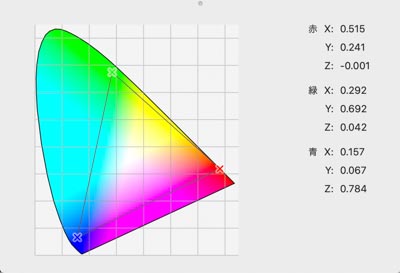
Display P3
(対sRGB比)赤の色域が広い
そしてDisplay P3です。こちらは比較的新しい2016年に Appleで発表された規格です。sRGBと比較して25%広い色域とされていて、赤の色域が広いのが特徴です。
アメリカの映画界の色空間規格であるDCI-P3をベースにAppleが制定しました。
P3 の面白いところは、この高色域をカバーしたデバイスが身近にあること。
スマホでは2016年以降発売のiPhoneなどは P3対応ですし、最近ではiPad miniも sRGB から P3へと表示性能がUPされています。
更になんと・・・最近ではMacBook Airも P3 ディスプレイ化!!!
これには思わずポチッとしてしまい・・・別記事にしていますので宜しかったらご覧ください!
また最近ではAndroid端末も P3 色域をカバーした機種が登場しており、今後はさらに重要な色域になりそうです。
実際に色の違いを認識できるか?
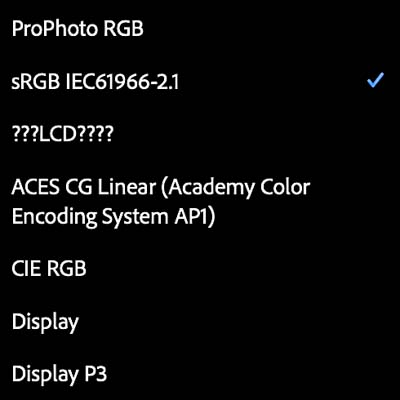
さて異なる色空間で、実際色の違いを認識出来るか検証してみたいと思います。
残念ながら緑色のサンプルに適した画像が見つからなかったので、赤色のカエデの画像を使用しsRGBと Adobe RGBの発色の違いを見てみましょう。(色彩は強調したデータです)
sRGBと P3で比較してみる
下の元ネタ画像はRAWデータをLightroomで P3 のカラーモードで現像したものです。
このRAWデータを sRGB と P3の2パターンの色空間で現像し、カエデの部分を拡大して比較します。

下にカエデの拡大写真を載せました。上が sRGB、下が P3 の画像です。


違い分かりますかね・・・ちょっと判別が難しいかもしれません。
私もこんなブログを書きながら言うのもなんですが、結構苦手です(笑)でも違いは有るんですよ。
下の画像をスライドして見比べてみてください。左側が sRGB、右側が P3 です。


P3 対応モニターとSafari等対応ブラウザで見ることが前提ではありますが、目が慣れてくると P3 の画像の方が赤の諧調が豊かなことにお気づきでしょうか?
この差を大きくそれとも僅かに感じるかは人それぞれだと思います。
私の場合、正直1枚だけ画像を提示されて sRGB かP3 の画像かを言い当てる事は出来ません。2枚並べて比較し、なんとか認識出来る感じですね。
勿論この画像一枚だけで結論を出すことは出来ませんし、違いが大きいか小さいか、またこの色域の差が必要かどうかは個人の判断に委ねるべきことだと思います。
人の感性や能力って不思議なもので、この僅かな差でも作品に違いを感じられる方っていらっしゃるんですよね。
それぞれ使用する色域に対応したモニターが必要

ここまで読んでいただければ、インプット側(撮影機材)で設定した色を正確に見ようとすれば、該当色空間に対応出来るアウトプット側(モニター・プリンター)必要になることがお分かりいただけると思います。
逆に言えば、いくらカメラを Adobe RGB に設定したとしても、自宅のモニターが sRGB の色域しか表示出来ないスペックであれば本来の正しい色での鑑賞・レタッチ作業が出来ないことになります。
Adobe RGBデータをsRGBの設定でプリントすると?
折角Adobe RGBで撮った作品、このままの状態でAdobe RGB色域をカバーしていない印刷機でプリントすると?
結果は青空がくすんだり、意図しない色合いで出力されてしまう可能性はあります。
勿論カラープロファイルを変換しプリントすればそれほど差は出ないのでしょうが、一般的な4色インクの家庭用プリンターを使用している友人や親戚に Adobe RGBデータを渡すのは親切とは言えないですよね。
結局カメラの色空間、どちらを選ぶ?
ここではカメラ側の色空間の設定と併せて、モニターやプリンターを含めた全体的な色域の運用についてまとめていきます。
一番汎用性が高いのはRAWで撮影することです。
JPEGと比較して画像データ量が大きくなってしまう弊害はありますが、迷ったらRAWで記録しておく方が安全です。
RAWデータではカメラの設定が sRGB でも Adobe RGB であってもRAWデータ自体は設定された色空間の影響は受けません(同時記録したJPEGは設定した色空間の影響を受ける)。
後はLightroom等で現像する際に sRGB/Adobe RGB/Display P3 の任意の色域を選択すればOKです。
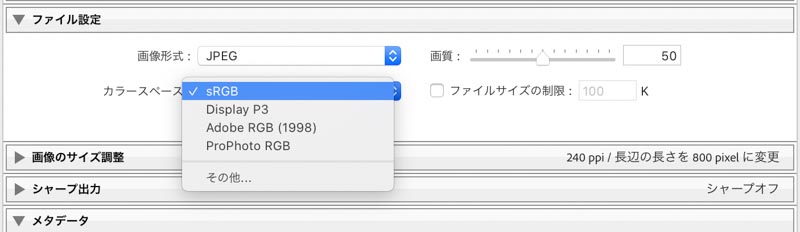
RAWデータで撮影し、こちらでsRGBなどのカラーベースを設定します。
sRGB向きは? SNS中心の場合
- SNSへの投稿などWeb中心に楽しむ
- また撮影データを友人に渡す場合
- 一般的な家庭用プリンターでのプリントをする
あまりプリントはせずにSNS中心で楽しむならsRGBが良いでしょう。sRGB色域対応モニターであれば懐にも優しいですし、相手にデータ渡す場合にも気を使う必要はありません。
トータル的な運用面ではsRGBが一番楽です。
EIZOさんのモニターですと sRGB カバー率100%のCS2410が良さげです。
今後はP3環境も意識しつつ、まだギリギリsRGBかな・・・
最近はiPhoneなどスマホでもP3の高色域をカバーしています。sRGBより高色域に対応した映像が手軽に扱える様になったのは凄いこと。ここではsRGBが色空間スタンダードの様な書き方をしていますが、今後P3の様な高色域が標準になってくる可能性は高いと思います。
近いうちにこの記事書き直ししなくてはならないかもです・・・!?
Adobe RGB向きは?〜高色域のプリントをしたい方にベター
- 豊かな色域でデータを記録したい
- Adobe RGB 色域をカバーしたモニターで色情報の多いデータを鑑賞したい
高色域対応プリンターで作品を出力
高色域でのプリントを考えている方であれば Adobe RGB での運用を考えても良いでしょう。
注意点としてはモニターやプリンターを Adobe RGB 色域をカバーした製品を揃えた方がベターなことと、設備投資が嵩む場合も。
但し以前は高嶺の花だった Adobe RGB 対応モニターも最近大分身近になってきました。
あとは、定期的にグループ写真展や個展を開く方で、付き合いのあるラボや印刷会社さんが Adobe RGB データでの印刷を請け負ってくれる場合も Adobe RGB ベースで運用した方が良いですよね。
でも一番大事なのはカラーマネージメント
sRGB やAdobe RGBなどいかなる色域であってもモニターの発色が適切でないと正しい色を認識することは出来ません。
その為にはモニターの色域を調整するカラーマネージメント(通称カラマネ)作業が必須になります。
カラマネにはキャリブレーション用の測定器(最近はモニターに内蔵された便利な製品もあります)が必要になってきます。
更にキャリブレーションは定期的に行う必要があり、適正な色域を維持するにはそれなりの労力が必要になります。
もしもカラマネを意識せず作業するなら、極端な言い方をすれば暗闇模索の状態と言えます。
まとめ
sRGBでも十分使える!
以上カメラマンの色空間についてでした。趣味で写真を楽しむ分には sRGB でも十分なスペックと言うのが私の考えです。周囲の言うがままに高色域のカラーモードに合わせる必要はないと思います。
カラーマネージメントをしっかり出来る環境であれば sRGBでかなりのレベルでプリント出力をすることが可能です。フォトコンだって応募出来るレベルですよ。実際自分もsRGB環境でプリントした写真で入賞させて頂いた経験もあります。
しかしながら写真は趣味・極楽の世界。自ら高色域のAdobe RGBなどの色世界に我が身を委ねたいのならそれもまた良しですよね。散財しちゃうけど(笑)どちらかと言うと私はこっちのタイプなので最近重くなったiMacの代わりになる高色域をカバーしたモニターを検討中なのです。

確かにAdobe RGBは高色域で美しい出色が期待できるけど、趣味の写真であればsRGBでも十分満足出来る仕上げは可能だよ!
今後は高色域がスタンダードに
世の中の流れは早いもの、記事を書いている今時点では「sRGBで十分」と言っておきながら、P3 などの高色域規格が標準となる時代ももうすぐにやってくるはず。また私自身も動画の方の割合が高くなりつつあるので、 Adobe RGB の使用に拘る必要がなくなってきたりと、色々と考える昨今なのであります。







コメント